Aptana IDE 2.0.5 + Django =写真で
既存のプロジェクトからインポートしてDjangoプロジェクトを作成する方法を少し説明します。
Gitリポジトリと、リポジトリを使用する主な機能を作成します。
ハブで、Aptana IDEの使用と構成のトピックに関する記事を既に見たという事実にもかかわらず、私はトピックを続けることにしました。 まだ完全に点灯していません。
一連の同様の視覚教材を作成して、初心者が最新の状態を保ち、長時間探しないようにすることができます。 このIDEで、生活を楽にするすべての機能を表示します。 または、その機能を最後まで使用しない人々に新しい何かを提案すること。 まあ、またはこのIDEの機能を適切に使用する方法。
たとえば、 EclipseとRedmineをクロスさせる方法を説明しています 。
そして、Aptanaの操作とそのインストールと構成の概要を次に示します。 いくつかの瞬間に、私はそこにあるものを繰り返し、そしてハブルで。
スクリーンショットを撮る前に、PyDevとGitがプリインストールされていました。 おそらく誰もがこれを行う方法を理解するのは簡単でしょう。 さらに、Aptanaウェルカムページの開始ページでは、インストール後、すぐに新しいモジュールをインストールするよう提案されます。
私はあなたが自分でそれをどのように使用するかというトピックについて話し、写真でそれを見せるように皆を招待します。
PyDevパースペクティブに入るときに表示されるものは、最上部の右側で強調表示されています。
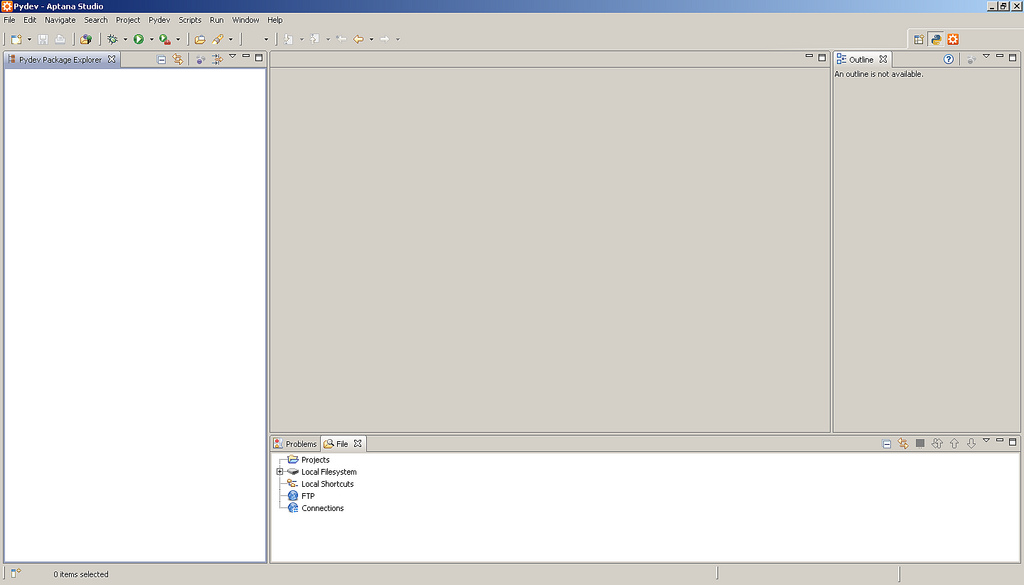
現在インポートしています...
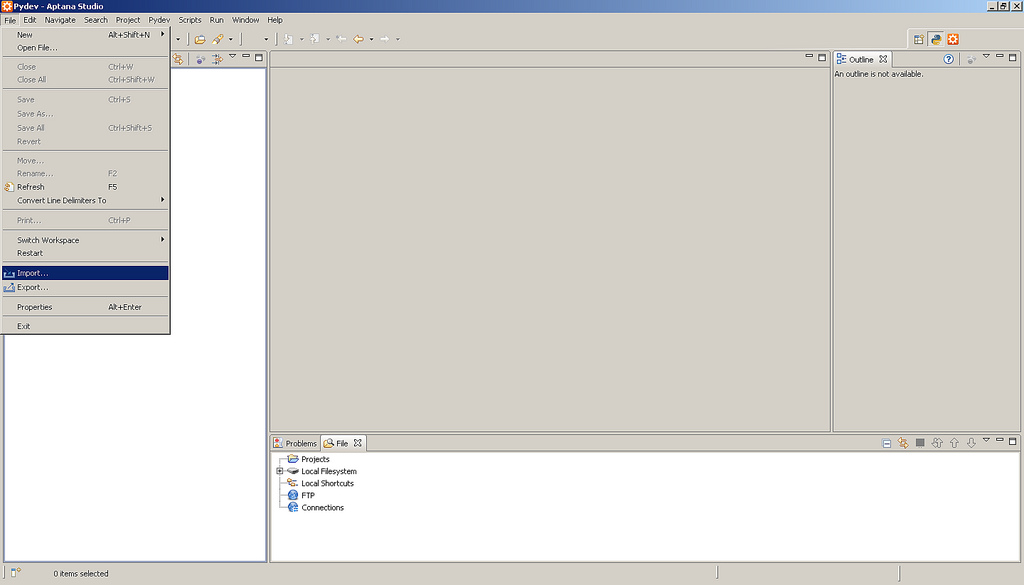
...プロジェクト、既存のディレクトリから。
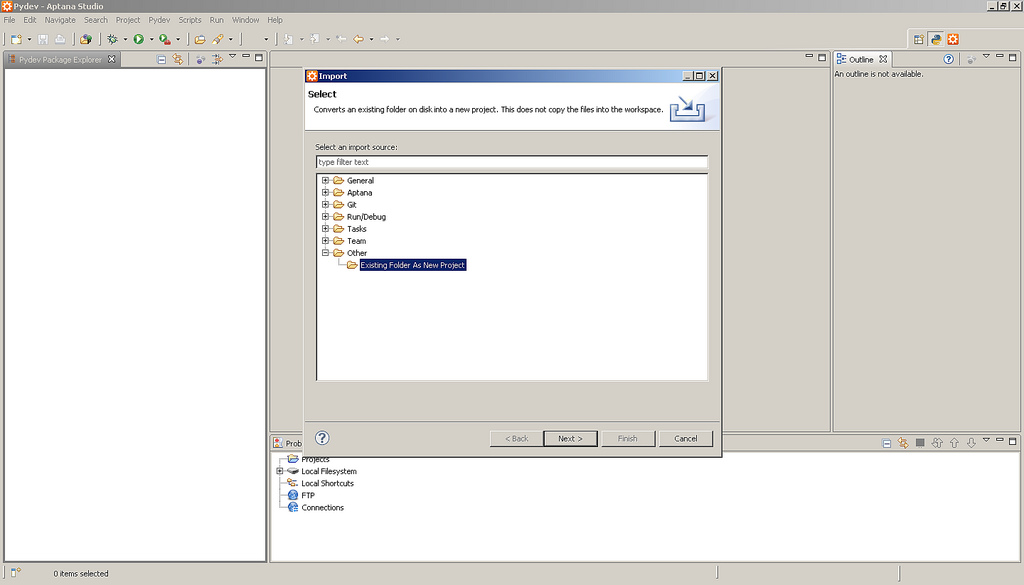
インポート後、これが表示されます。
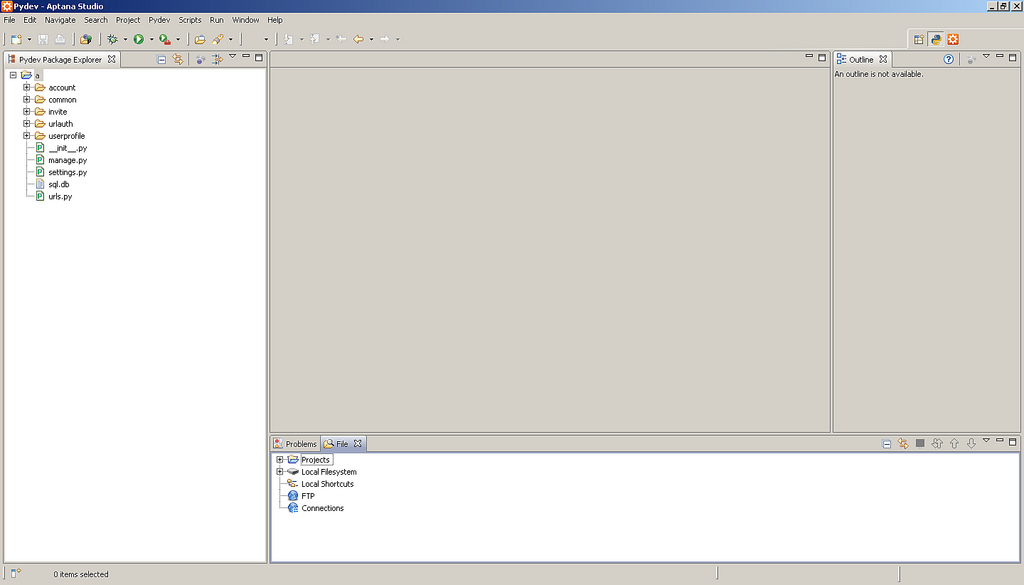
Djangoプロジェクトに変換します。
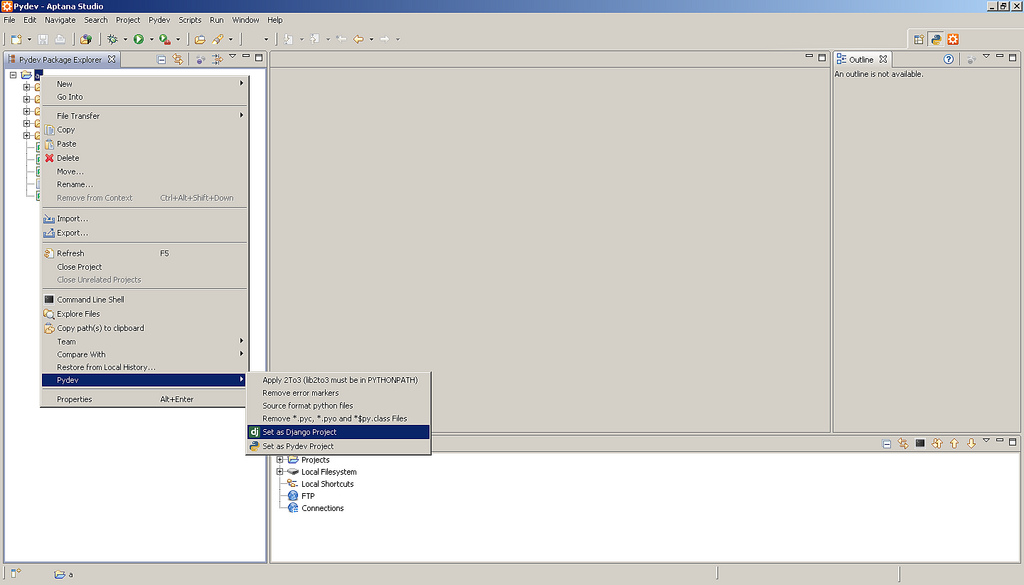
そしてpythonプロジェクトへ。 これがないと、必要なライブラリがロードされないため、単一のDjangoコマンドは起動しません。
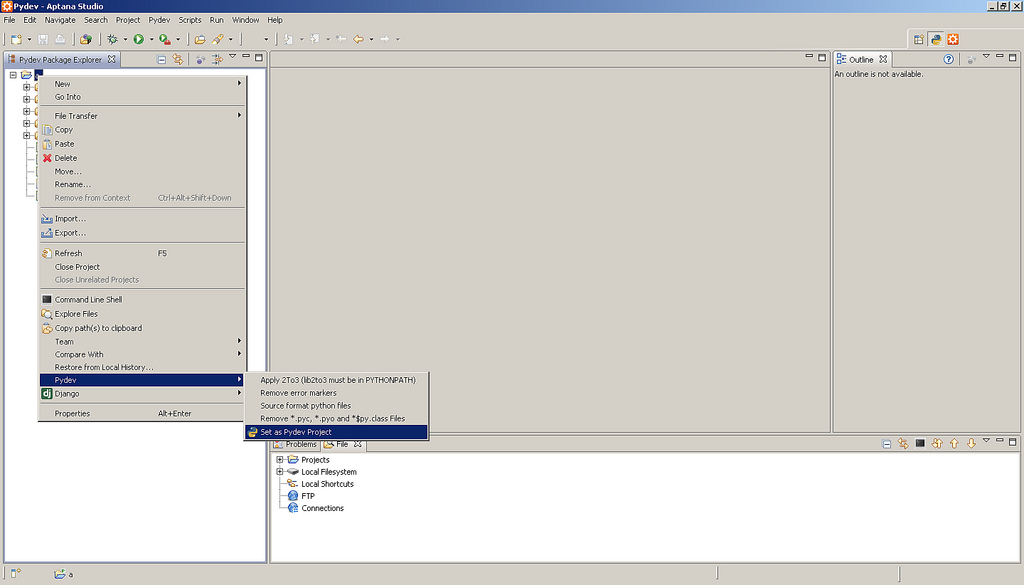
Djangoの使用を簡素化するためのコマンドは、プロジェクトに適用できます。
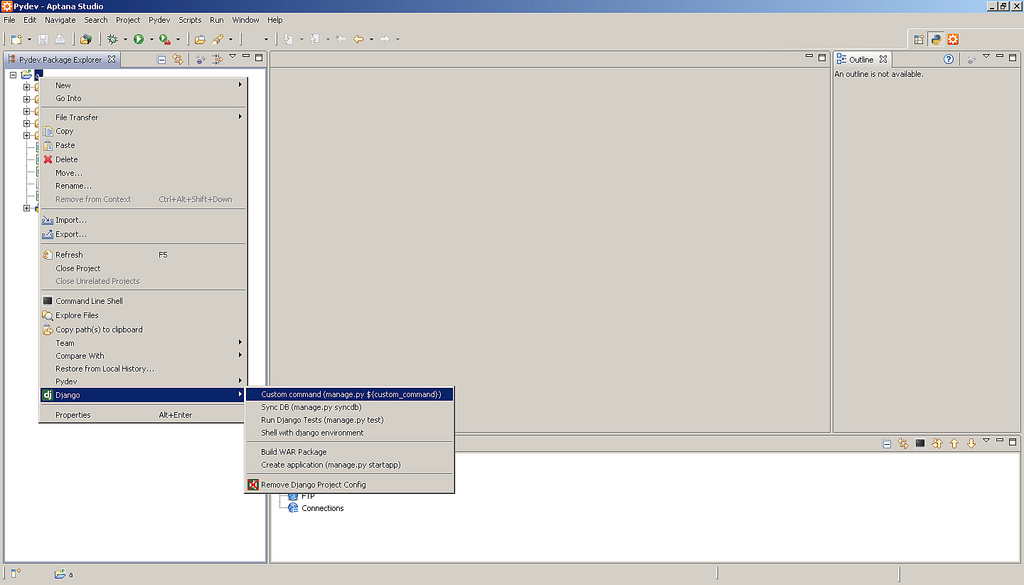
マークをクリックすると、以前に書いたものから選択する機会が表示されます。 入力フィールドに必要なものを書くことができます。 コマンド名の一部を入力すると、既存のコマンドの検索として機能し、リストが絞り込まれます。
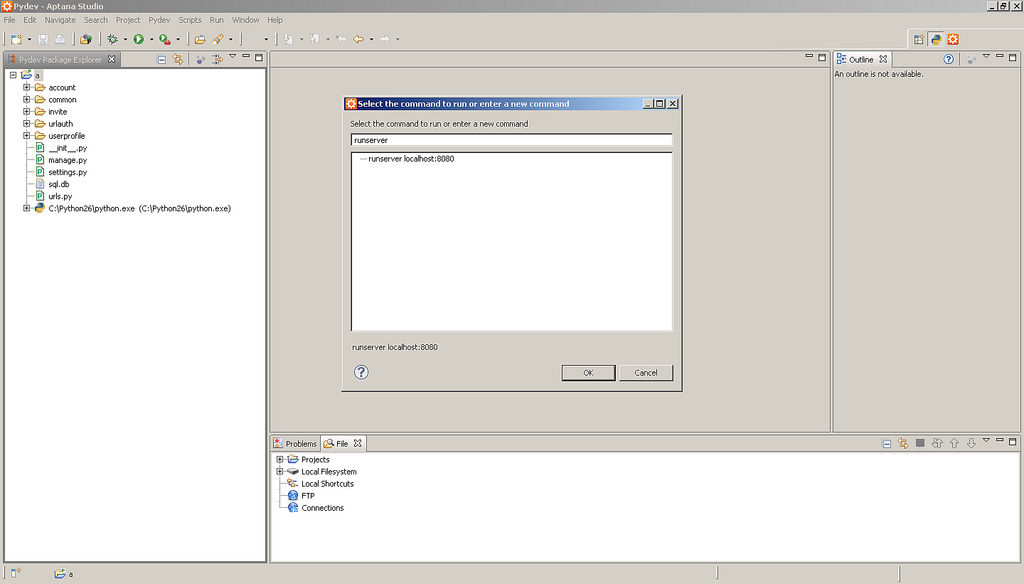
プロジェクトのリポジトリを取得しようとしています(この画面の後、明らかにGitリポジトリが選択されました)。
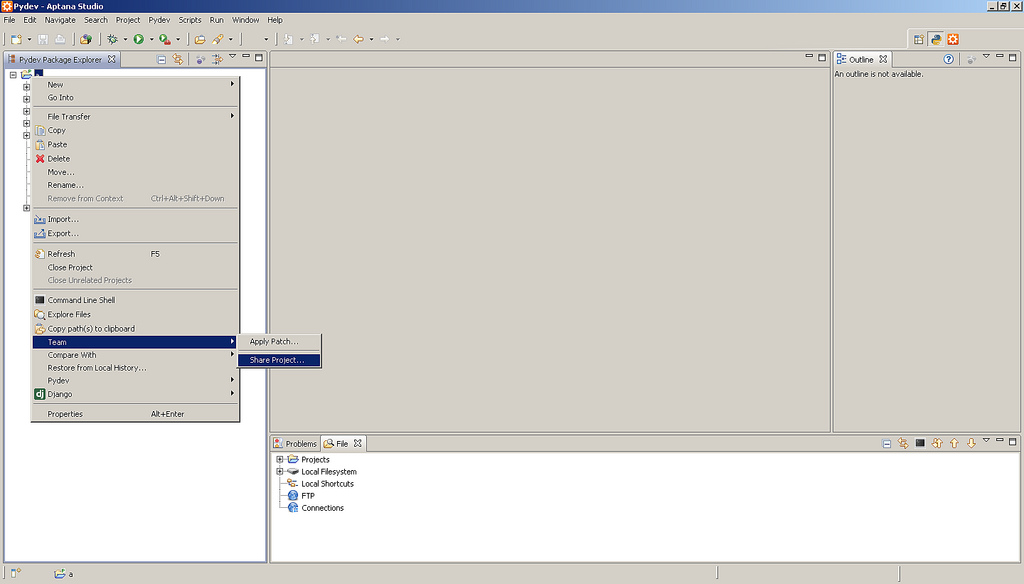
[リポジトリの作成]ボタンを使用してリポジトリを開始し、[完了]をクリックします。
![11Git操作-Gitリポジトリを作成し、[リポジトリの作成]をクリックして[完了]](https://habrastorage.org/getpro/habr/post_images/773/e02/25b/773e0225bd9dd8f9f59d1a016d86f8f2.jpg)
質問は、コミットされていないファイルとフォルダー(コミット後にロールバックが可能になるもの)をマークします。
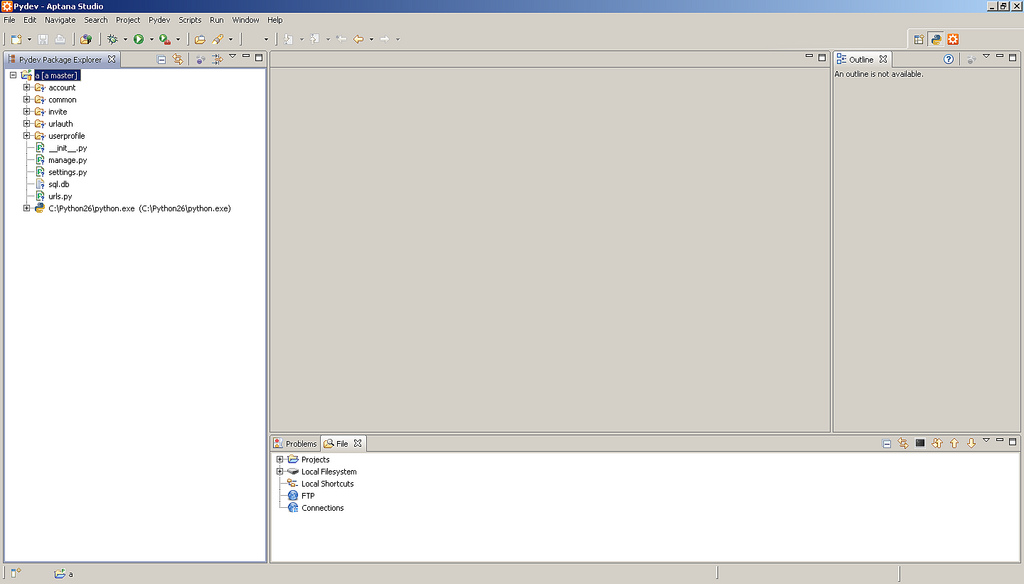
最初のコミットを行います。
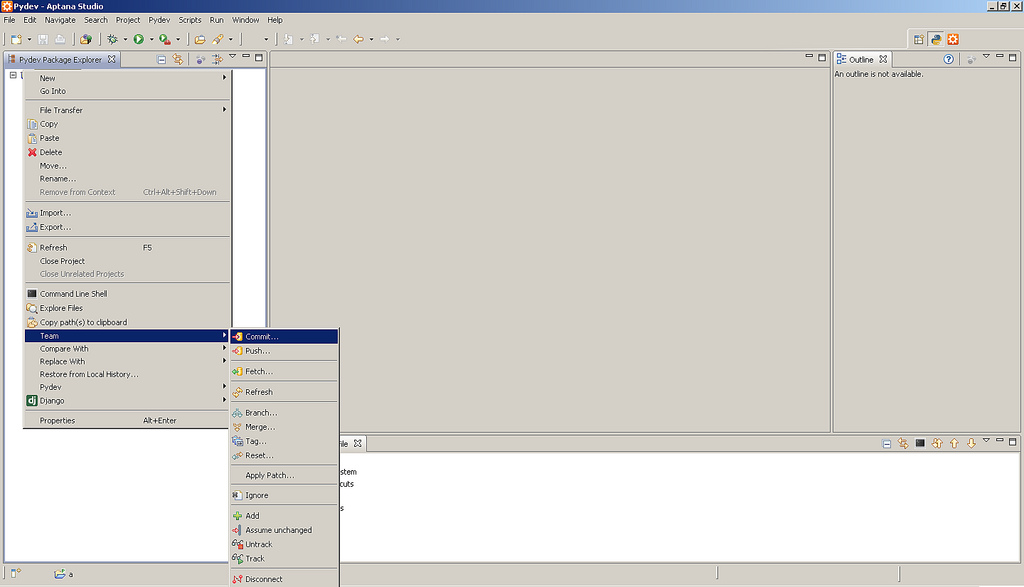
変更または新しく作成されたすべてのファイルが自動的に強調表示されます。 Kryzhik Amend-previousは、以前のコミットを修正することを意味します。
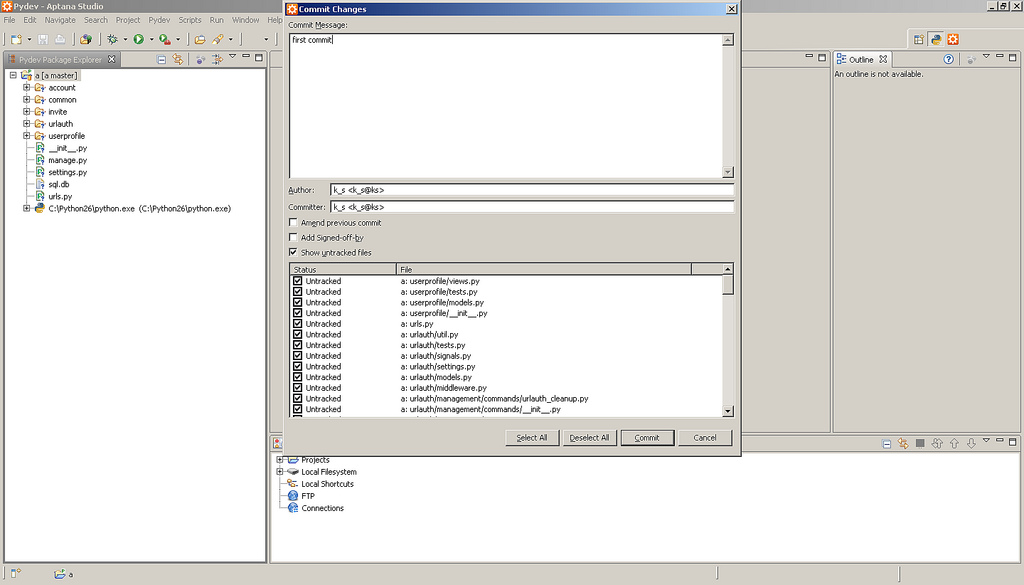
プロジェクトによると、新しいリポジトリが開かれると、1つのメインブランチが作成されます。プロジェクトをその中で実行することは完全には正しくありません。 したがって、コードエラーの発生と変更が発生する可能性がある場合は、新しいブランチを開始し、そこで実験を行います。 その後、パフォーマンスに完全に自信がついたら、メインとマージできます。
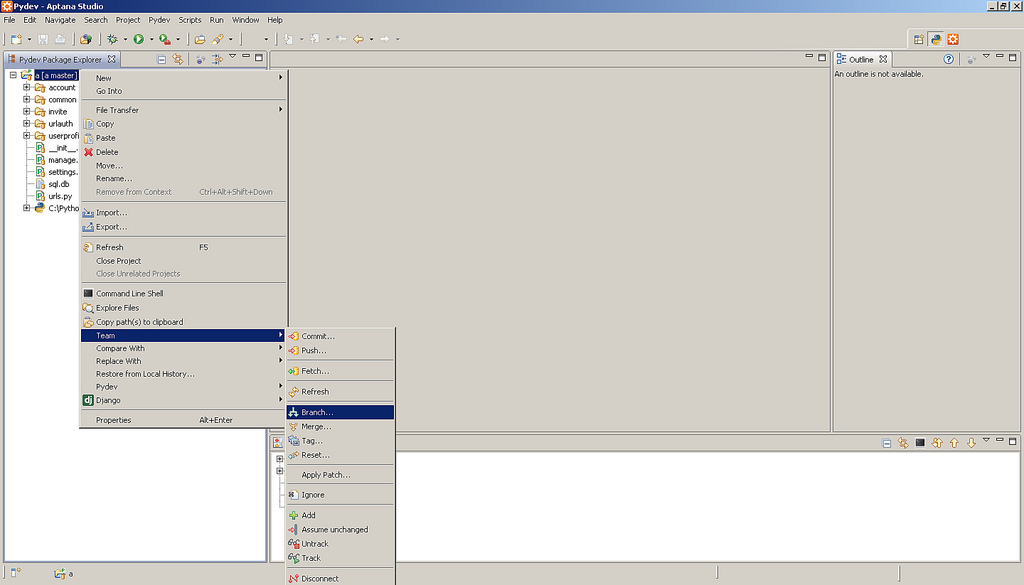
そして、その中でチェックアウトを行います。
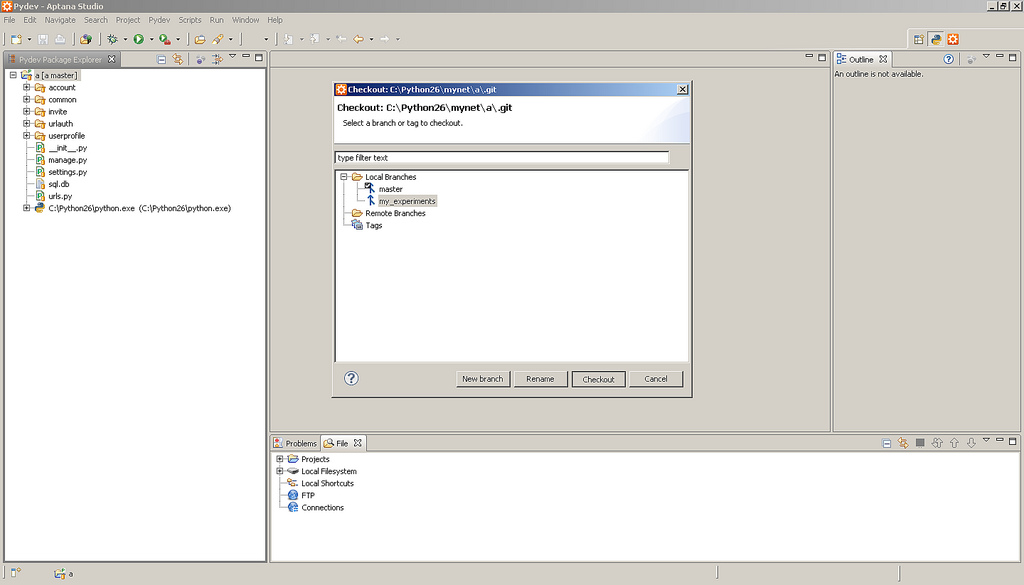
左から下に、新しいメニューを追加するボタンを簡単にクリックできます。
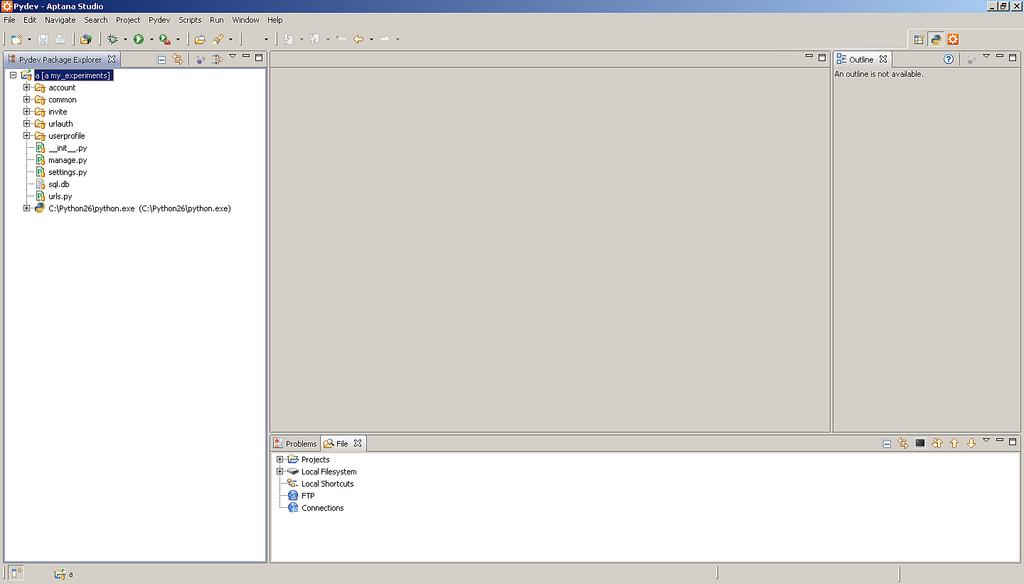
そこからコンソールを取得し、コミットの履歴を取得することを好みましたが、表示しません。
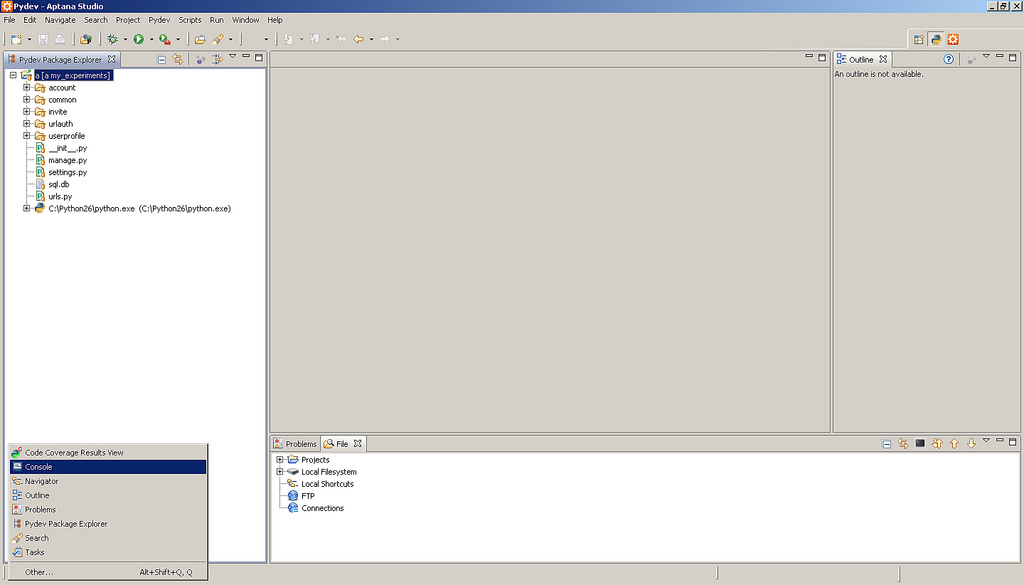
さらに、これらのメニュー(これらのメニュー)を便利なエリアに簡単にドラッグできます。
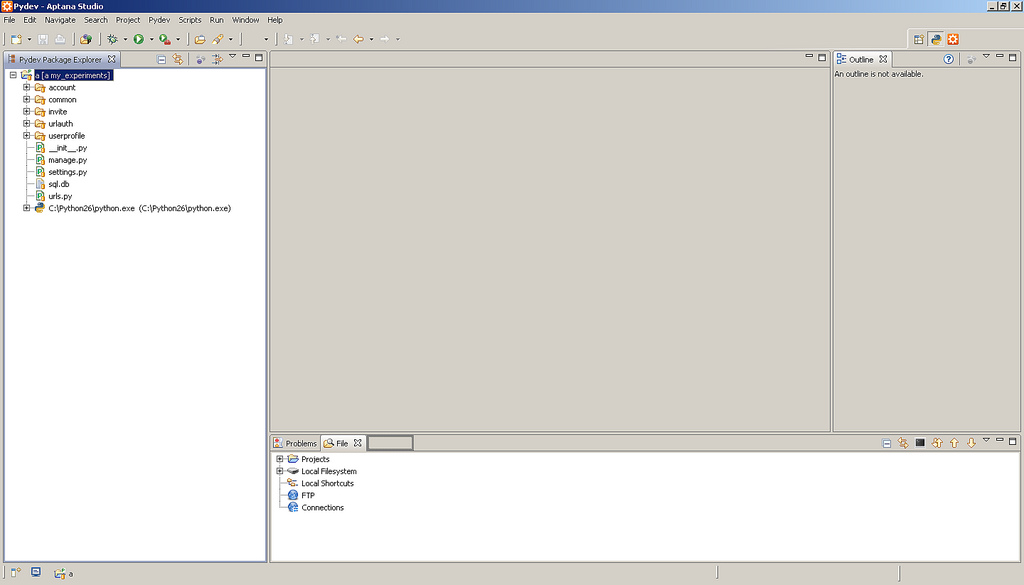
これにより、プロジェクトをコミットにロールバックできます。 難しいのは、すべてがこすれ、前のコミットにあったものだけが残るときです。

今のところそれで十分だと思います。
大きなスクリーンショット(ボリューム別)を作成するのが最も簡単だったので(少なくともFlickrの大きなスクリーンショット)、おそらくPythonを使用してそれらを減らす方法が次の投稿になるでしょう。
それでも、おそらく、 Seleniumの機能を使用してこの投稿を書く方が速くなるという同じ視覚的な説明。 そして、これらの写真を埋め込むために使い古されました。
皆様、ありがとうございました。私はあなたのコメントに喜んでいるでしょう、そしてトピックがどれほど関連しているかを知りたいです。
All Articles